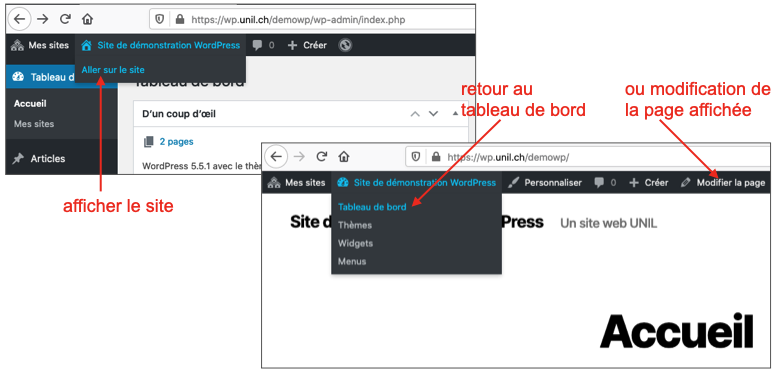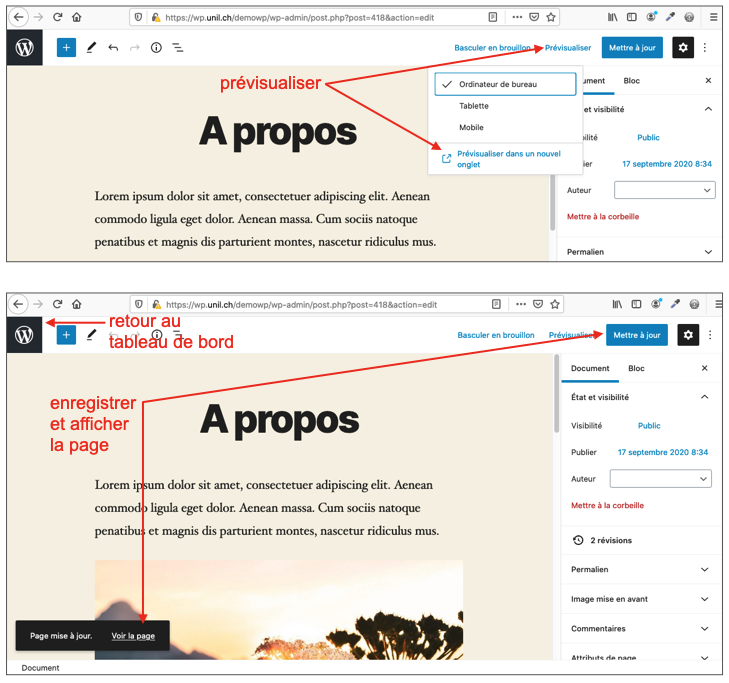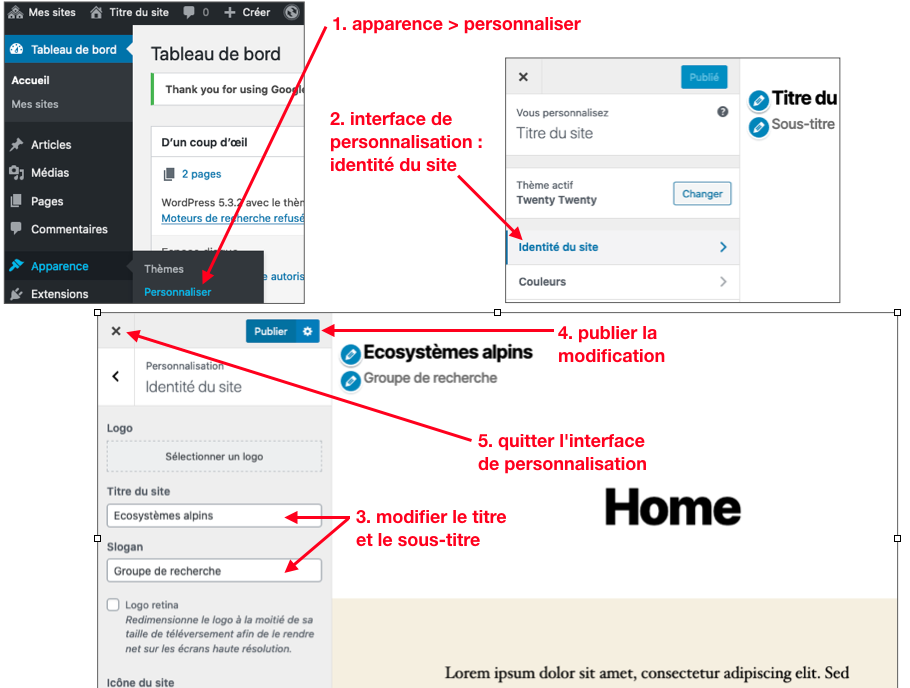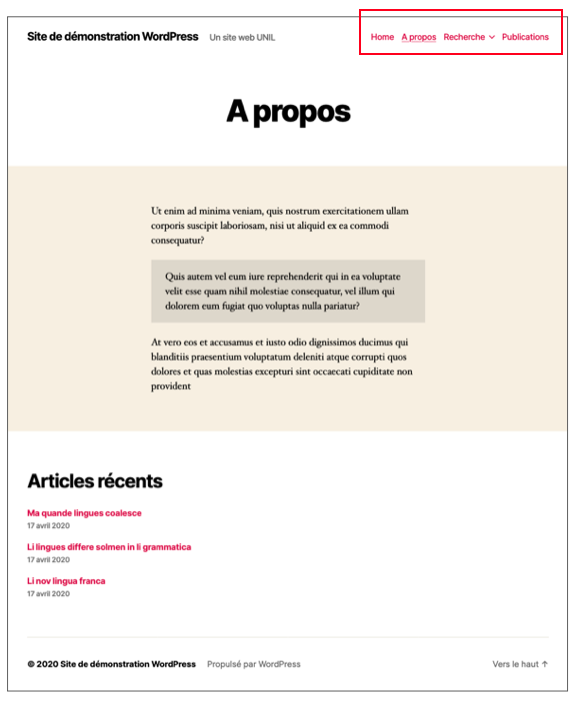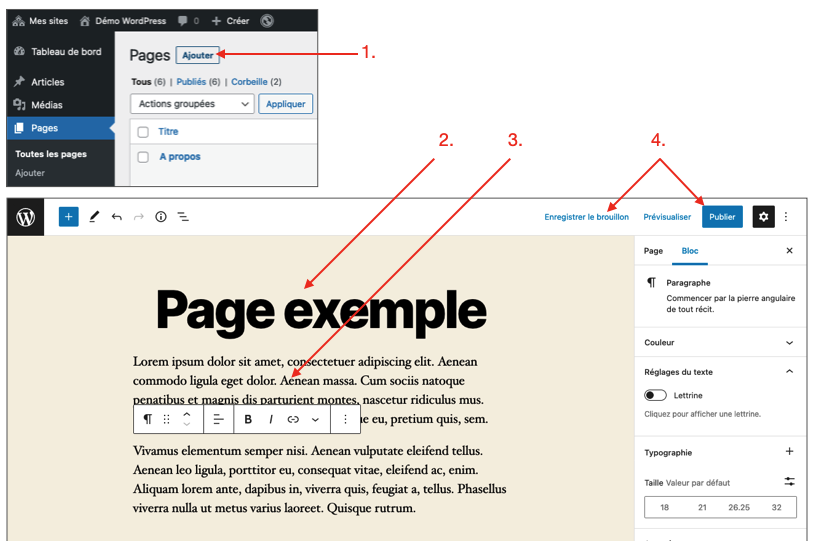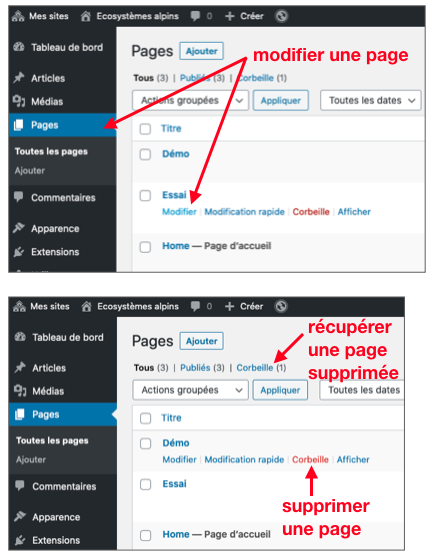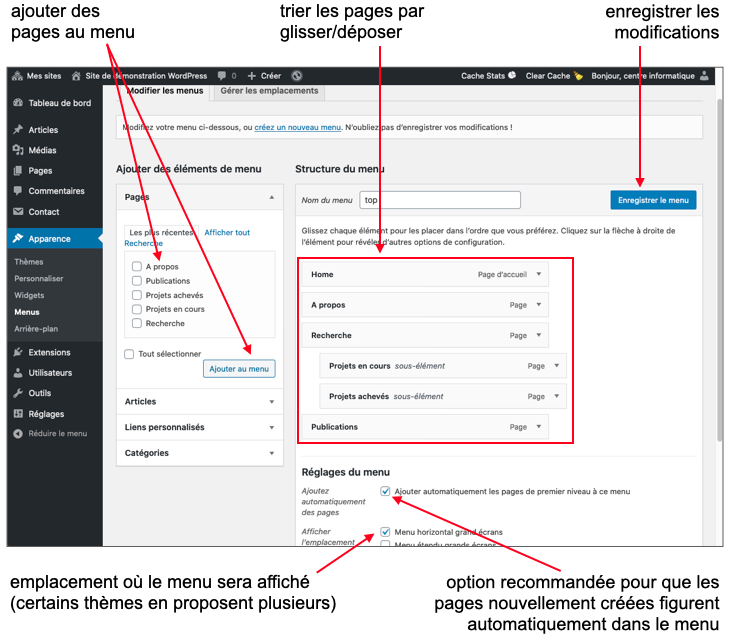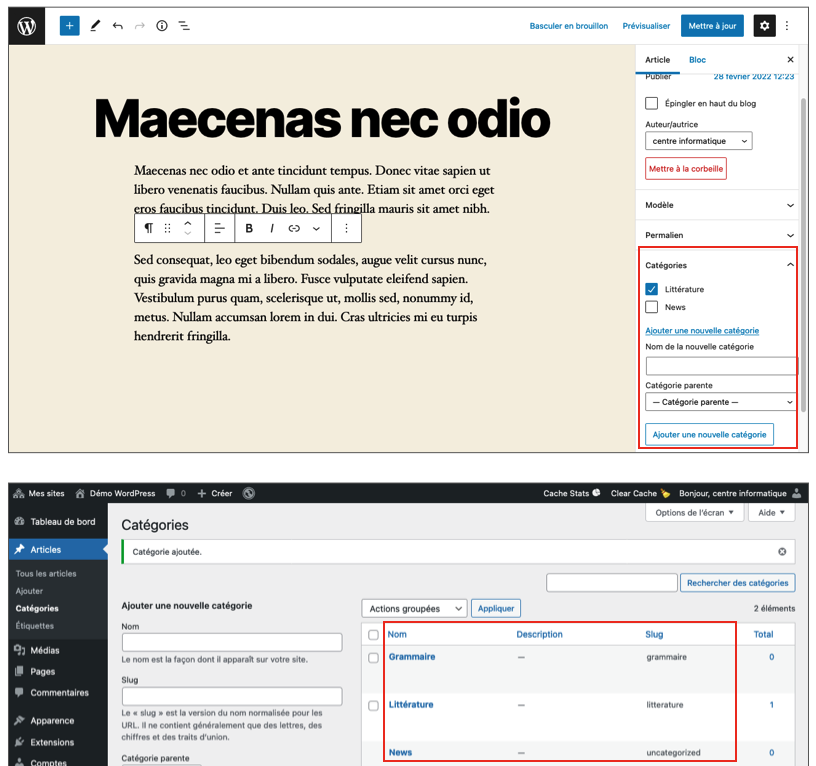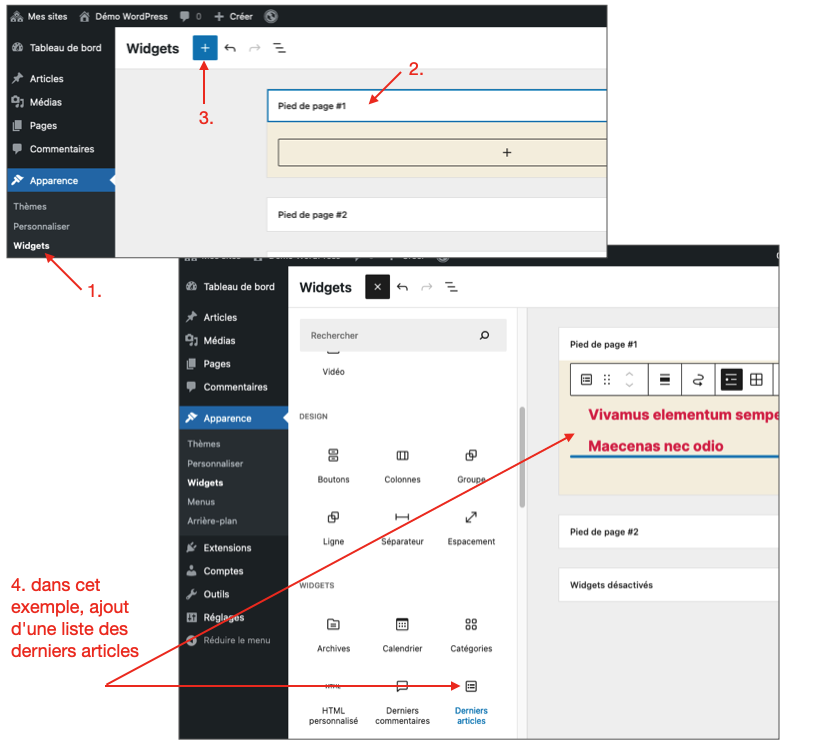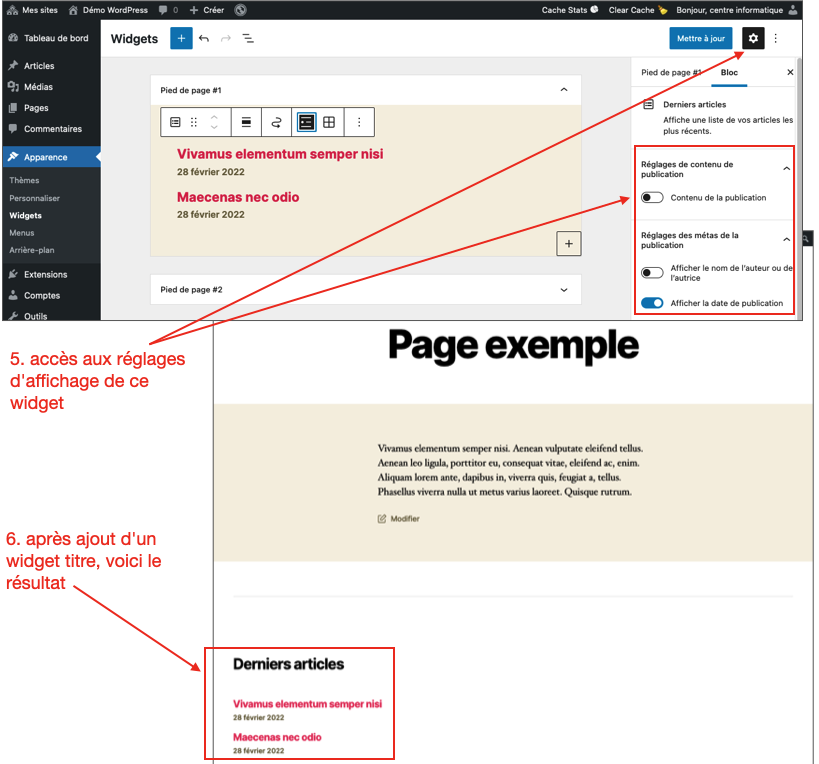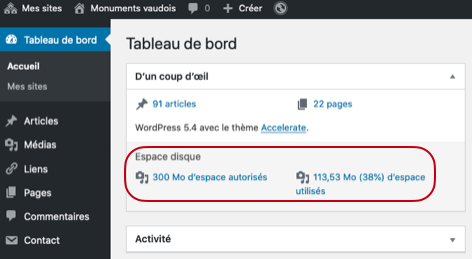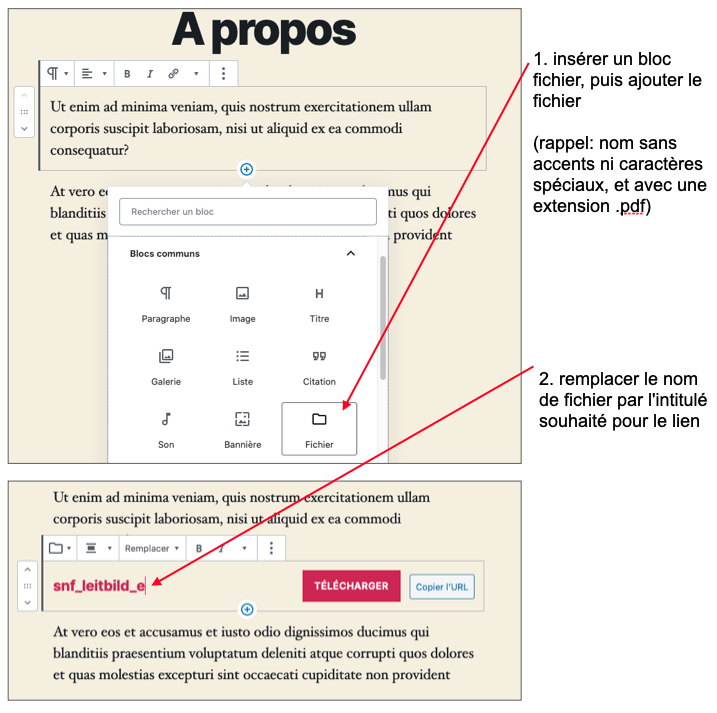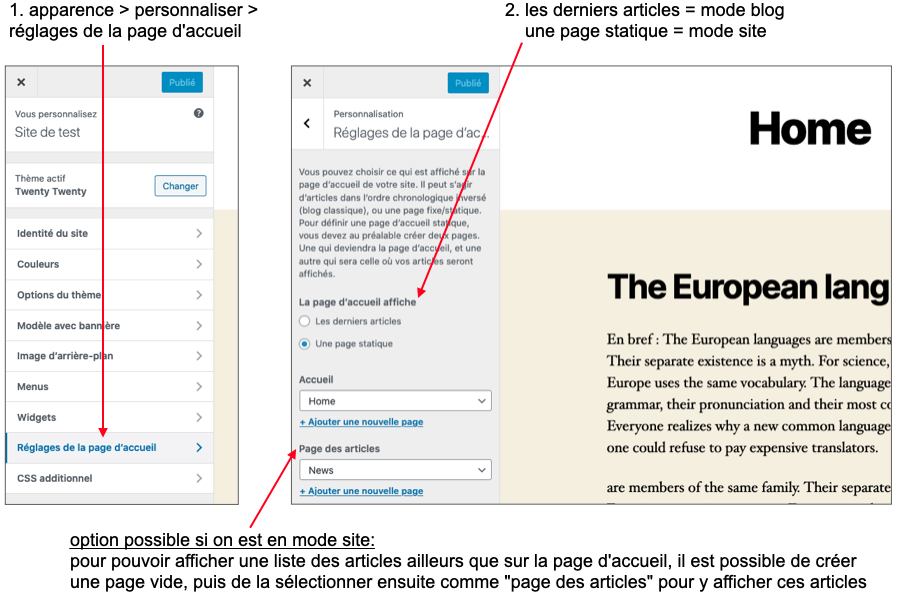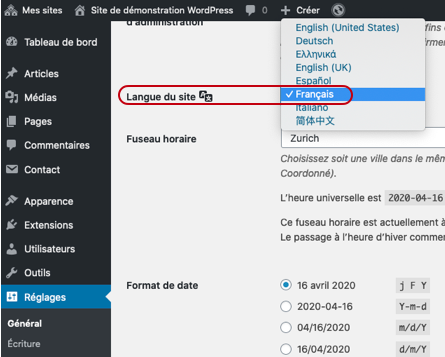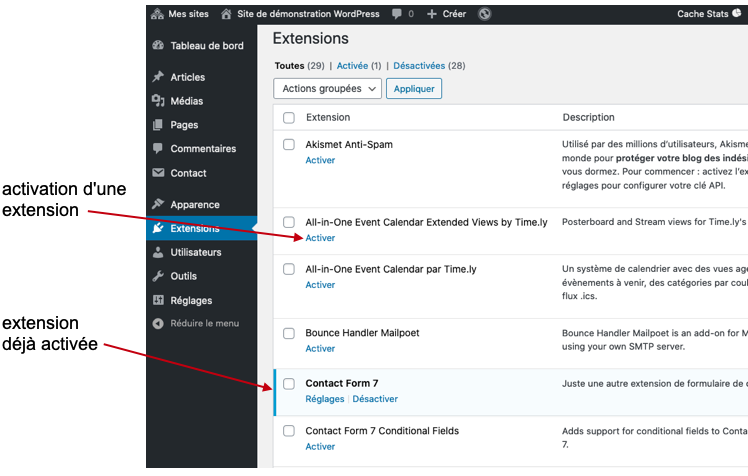Débuter avec WordPress
Editer un site WordPress sur l'hébergement web du Ci
La structure de ce document est basée sur celle du cours "Sites web avec WordPress" régulièrement organisé par le Ci. Ce cours présente la création d'un site avec plusieurs pages et articles en partant d'un site vide comportant uniquement une page d'accueil, semblable aux sites WordPress nouvellement ouverts sur nos serveurs.
Sommaire:
- L'interface d'administration
- Un site avec des pages
- Le menu de navigation
- Un blog avec des articles
- Les widgets
- Gestion de fichiers (images et PDF)
- Réglages généraux
- Les extensions
- Aide
1. L'interface d'administration
Si vous n'éditez pas depuis le réseau de l'UNIL, il est nécessaire d'activer le VPN UNIL, voir le point 1 sur la page questions fréquentes...
Rappel : un compte informatique UNIL est nécessaire pour pouvoir éditer les sites hébergés sur nos serveurs
Débuter l'édition du site
- aller à l'adresse de connexion: ajouter /wp-admin à l'adresse de la page d'accueil du site, sur le modèle https://adresse_du_site/wp-admin (exemple fictif: https://wp.unil.ch/xyz/wp-admin )
- s'identifier avec votre compte edu-ID , que vous devez auparavant avoir lié avec votre compte UNIL si cela n'a pas déjà été fait
- arrivée sur le tableau de bord de l'interface d'édition :
- Articles pour créer ou modifier un article
- Pages pour créer ou modifier une page
Mode édition et mode affichage
Passer de l'édition à l'affichage du site avec la barre d'outils :
la barre d'outils permet de passer de l'édition du site à l'affichage et inversément
en édition d'une page, prévisualisation ou sauvegarde + affichage:
Premier réglage: modifier le titre et le sous-titre du site
Pour modifier le titre et le sous-titre du site qui apparaissent dans le bandeau d'en-tête, il faut passer par l'interface de personnalisation :
- Apparence > Personnaliser > Identité du site
- modifier le titre du site et le slogan (=sous-titre), vérifier visuellement
- enregistrer, puis quitter l'interface de personnalisation
2. Un site avec des pages
Les pages sont accessibles par le menu principal
Créer des pages
- Pages > Ajouter
- titre de la page
- texte de la page
- enregistrer comme brouillon ou publier
Modifier une page publiée
- Pages > Modifier
- modifier le contenu
- mettre à jour pour publier les modifications
Edition du contenu
L'emploi detaillé de l'éditeur (mise en forme, mise en page, etc.) fait l'objet d'un chapitre séparé: l'éditeur de WordPress
3. Le menu de navigation
- soit dans l'interface classique (avantage: meilleure vue d'ensemble) => image ci-dessous
- soit dans l'interface de personnalisation (avantage: prévisualisation) => Apparence > Personnaliser > Menus
Par défaut, pour tous les site nouvellement ouverts sur les serveurs du Ci, un menu a été créé.
Voir la documentation relative aux menus sur le site officiel WordPress.
4. Un blog avec des articles
Quand les articles sont affichés sous forme de liste (sur la page d'accueil ou sur une autre page) :
-
les plus récents sont en premier
-
si un article est long, une option permet de n'afficher que son début, avec un lien "lire la suite"
Créer des articles
- Articles > Ajouter
- titre de l'article
- texte de l'article
- enregistrer comme brouillon ou publier
Catégories
Tout article créé est automatiquement rattaché à une catégorie par défaut. Si vous créez beaucoup d'articles, il est conseillé de créer plusieurs catégories qui permettront de classer ces articles par thèmes.
L'attribution d'un article à une catégorie exsitante ou l'ajout d'une nouvelle catégorie peuvent s'effectuer dans l'éditeur de contenu. La gestion détaillée des catégories s'effectue quant à elle en allant dans Articles > Catégories.
Commentaires
Pendant longtemps, la fonctionnalité "Commentaires" a constitué une partie importante dans la vie des blogs. Actuellement, les commentaires dans les blogs ont été en grande partie remplacés par les échanges sur les réseaux sociaux.
Par défaut, pour tous les site nouvellement ouverts sur les serveurs du Ci, les commentaires sont désactivés. Il reste possible de les activer, soit pour l'ensemble du site ou du blog, soit pour un article en particulier.
Dans les réglages (Réglages > Discussion), plusieurs garde-fous sont disponibles pour limiter le risque élevé de spam. Malgré cela, en complément, il faut toujours activer l'extension anti-spam Akismet si on autorise les commentaires !
5. Les widgets
Les widgets sont des éléments qui permettent d'afficher certaines informations sur une ou plusieurs pages du site, voir même sur toutes les pages. Parmi les éléments proposés comme widgets, on trouve par exemple:
- des listes d'articles (articles récents, ou archives par mois ou par catégorie)
- des blocs de texte (adresse de contact etc.)
- des logos (de l'institution qui publie le site, de ses partenaires).
Autrefois la plupart des thèmes WordPress proposaient une colonne latérale à droite du contenu (la sidebar) pour afficher des widgets identiques sur toutes les pages du site. Progressivement des zones d'affichage de widgets sont également apparues dans le pied de page de nombreux thèmes. La plupart des thèmes WordPress récents proposent actuellement des zones de widgets uniquement dans le pied de page, et ne proposent plus de colonne latérale.
Exemple d'ajoute d'un widget "derniers articles" dans le pied de page :
En complément, l'éditeur de blocs permet d'afficher certains widgets directement dans la zone de contenu des pages, uniquement sur les pages où on les appelle, et non plus dans seulement dans un pied de page identique sur toutes les pages du site.
6. Gestion de fichiers (images et PDF)
Formats, taille et noms de fichiers
Formats de fichiers autorisés pour les images: jpg (photos) et gif ou png (logos ou schémas).
Les noms de fichiers doivent:
- éviter les accents et les caractères spéciaux ("-" et "_" sont autorisés).
- être suivis d'une extension (bilan.pdf, photo.jpg, etc.) ; elle n'est souvent pas visible par défaut sur macOS ou Windows, mais elle est visible quand le fichier est sur le serveur
Sur nos serveurs, l'espace disponible pour les fichiers est limité
=> surveiller son utilisation:
ne pas conserver de fichiers à double, à triple, etc. Si nécessaire, cet espace peut être augmenté sur demande justifiée au helpdesk.
Les fichiers volumineux (> 30 MB, par ex. vidéos) doivent être stockés sur d'autres serveurs, et appelés ensuite depuis votre site.
Les tailles d'images dans WordPress
Si on insère dans une page WordPress une image plus grande que nécessaire, WordPress va automatiquement en générer une version plus petite, adaptée à la taille de la colonne de contenu dans laquelle on effectue l'insertion.
Insérer un document PDF
7. Réglages généraux
En plus du réglage du titre + sous-titre du site (chapitre 1), d'autres réglages ont leur importance dans la gestion d'ensemble du site.
Réglage en mode "site" ou "blog"
On peut définir si la page d'accueil doit afficher une page de contenu (=mode site) ou les articles les plus récents (=mode blog).
Gestion des droits d'édition
Voir la gestion des droits d'édition dans WordPress pour savoir commant ajouter ou supprimer des droits d'édition du site pour d'autres personnes.
Langue du site
Il est possible de changer la langue du site. Dans ce cas, les intitulés gérés par le système sont traduits automatiquement (par exemple dans les articles les dates de publications apparaissent en anglais plutôt qu'en français, les liens "lire la suite" se transforment en "read more", etc.). La langue de l'interface d'administration change également.
Pour réaliser un site multilingue, le changemen de langue ne suffit pas => il faut demander au helpdesk l'activation de l'extension WPML.
Changer de thème
Le changement de thème permet de modifier la présentation du site. Cette opération est réversible. Pour cela, aller sous Apparence > Thèmes.
Tous les thèmes ne proposent pas les mêmes options. Tous les thèmes ne sont pas adaptables à tous les types de sites. Par exemple, certains thèmes sont spécialisés: pour un blog, un magazine, un portfolio, etc.
Lors d'un changement de thème, il faut parfois paramétrer à nouveau l'affichage de certains éléments: en-tête, menu de navigation, widgets, etc.
8. Les extensions
Les extensions permettent d'ajouter des fonctionnalités supplémentaires à un site WordPress. Cependant beaucoup d'extensions
- ne sont pas mises à jour régulièrement
- ne sont pas compatibles entre elles
- ne sont pas conçues pour une installation multisite comme la nôtre
- ou posent des problèmes de sécurité, de stabilité et de performance.
Seules les extensions disponibles sur nos serveurs sont disponibles pour réaliser votre site. Vous n’avez pas la possibilité d’en installer d’autres par vous-même. Voir la liste de ces extensions à disposition sur nos serveurs.
Certaines extensions nécessitant un paramétrage préalable des administrateurs du serveur sont activables sur demande (exemple: WPML pour les sites multilingues).
Nous ne pouvons fournir aucune garantie de fonctionnement ou de disponibilité dans le long terme pour les extensions mises à disposition. Il se peut que leurs auteurs cessent de les mettre à jour dans le futur, et que nous soyons contraints de les retirer de nos serveurs.
9. Aide
Pour toute question relative aux sites web, contacter le helpdesk du Ci par email à helpdesk@unil.ch .
En cas de problème, merci de le décrire aussi précisément que possible, avec adresse de la page, capture d’écran, etc.
Documentation à l'UNIL
- sur le site du Ci: informations générales sur l'offre web, formulaires de demandes, accès aux statistiques, etc. https://www.unil.ch/ci/web
- actualités sur l'offre en matière de publication web: https://wp.unil.ch/infoweb
- documentation pour l'édition des sites web: https://wiki.unil.ch/ci/books/sites-web
- plusieurs didacticiels WordPress sur LinkedIn Learning via votre compte UNIL: https://www.unil.ch/ci/e-learning
Documentation hors UNIL
- documentation en anglais (complète)
- documentation en français (partielle, en cours de traduction)
- le site de la communauté francophone https://wpfr.net